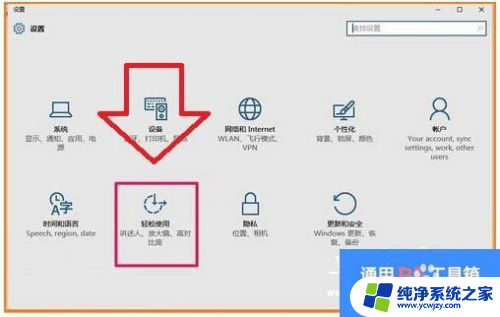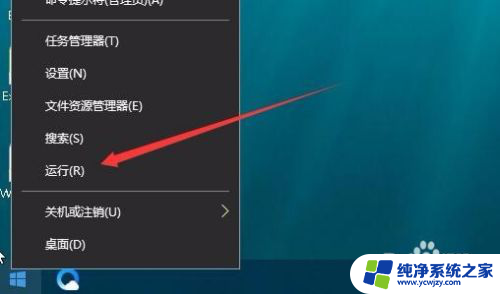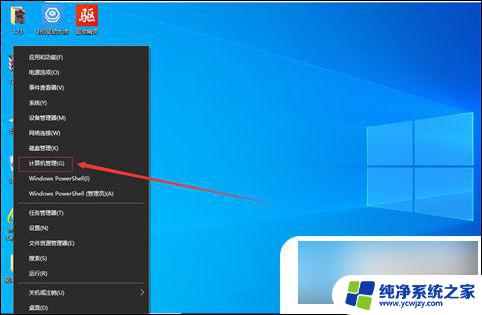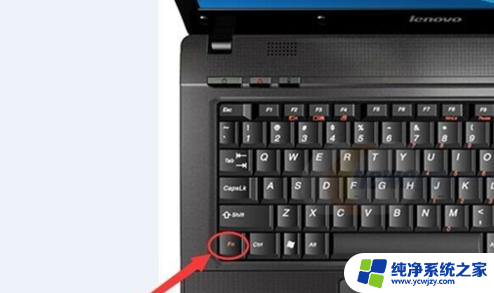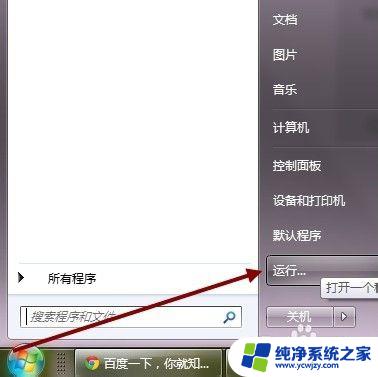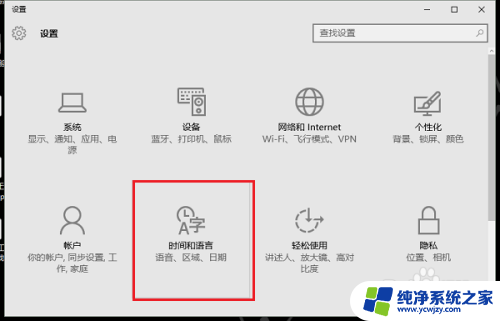w10小键盘不能用 Win10小键盘无法输入数字如何解决
更新时间:2023-06-25 12:02:09作者:jiang
w10小键盘不能用,Win10操作系统中,许多用户都会遇到小键盘无法输入数字的问题,这对于需要频繁输入数字的情况下会非常麻烦,那么该如何解决呢?首先要确保小键盘开启,同时也要检查一下系统设置,接下来我们来详细讲解如何解决Win10小键盘无法输入数字的问题。
方法如下:
1选择“开始”。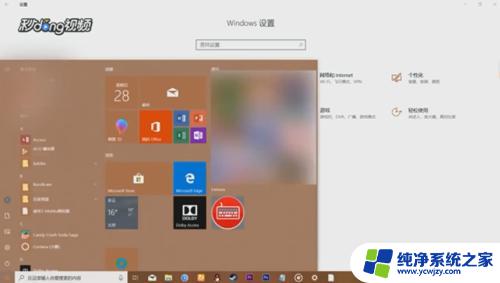 2打开“设置面板”,选择页面中的“轻松使用”。
2打开“设置面板”,选择页面中的“轻松使用”。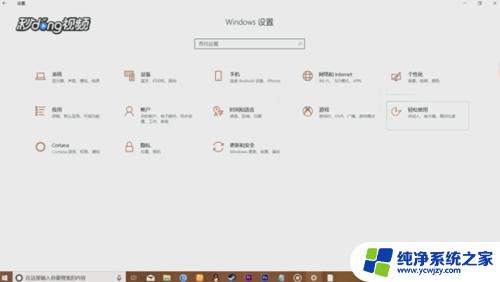 3在该窗口中点击左侧边栏的“鼠标”菜单项,找到“打开鼠标键以使用数字小键盘移动鼠标指针”设置项。关闭该项即可使用小键盘。
3在该窗口中点击左侧边栏的“鼠标”菜单项,找到“打开鼠标键以使用数字小键盘移动鼠标指针”设置项。关闭该项即可使用小键盘。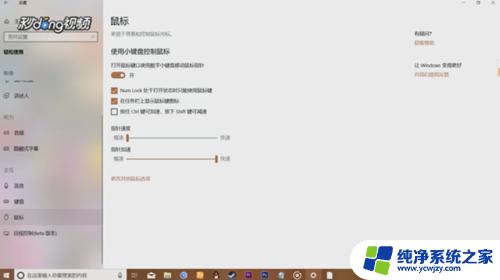 4总结如下。
4总结如下。
以上是关于小键盘失灵的全部内容,如果您遇到了相同的问题,可以参考本文介绍的步骤进行修复,希望对您有所帮助。